|
|
![]()
Orientations.
Sélection d’Orientation(s).
Par le biais du menu : ‘Autres > Organisation de l’Ecole > Orientations > Sélection’, vous aurez la possibilité de sélectionner une ou plusieurs Orientation(s).

![]() Sélectionner une seule Orientation (Cochez :
Sélectionner une seule Orientation (Cochez : ![]() UNE ORIENTATION).
UNE ORIENTATION).
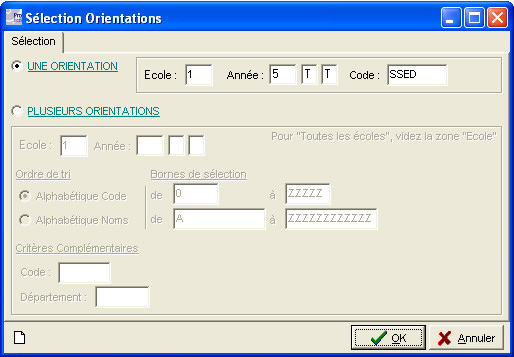
Dans la partie supérieure de la fenêtre, assurez-vous que la bonne Ecole soit sélectionnée. Entrez l’AnFF pour les Ecoles du Secondaire (![]()
![]()
![]() ) ou simplement l’année pour les Ecoles du Supérieur (
) ou simplement l’année pour les Ecoles du Supérieur (![]() ) ainsi que le code de l’Orientation. Si vous n’en êtes pas sûr, entrez un point d’interrogation ‘?’. Ensuite, tapez : ‘Enter’ pour afficher la liste.
) ainsi que le code de l’Orientation. Si vous n’en êtes pas sûr, entrez un point d’interrogation ‘?’. Ensuite, tapez : ‘Enter’ pour afficher la liste.
Cliquez ensuite sur le bouton : ![]() .
.
La fenêtre se fermera. Ceci dit, pour ProEco, l’Orientation sélectionnée sera mémorisée. Via le menu, vous pourrez la consulter, la modifier, la lister et… l’éditer en tableau.
![]() Sélectionner plusieurs Orientations (Cochez :
Sélectionner plusieurs Orientations (Cochez : ![]() PLUSIEURS ORIENTATIONS).
PLUSIEURS ORIENTATIONS).
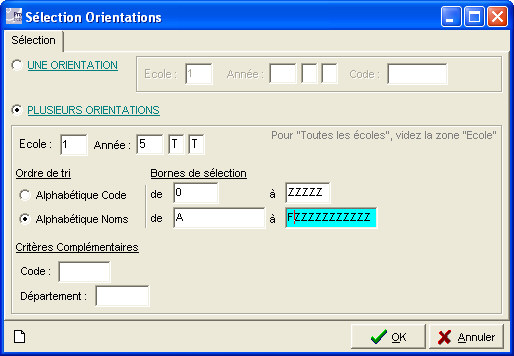
Dans la partie inférieure de la fenêtre, assurez-vous que la bonne Ecole soit sélectionnée. (Videz la zone pour sélectionner toutes les Ecoles.
Entrez l’AnFF ainsi que le code de l’Orientation. Si vous n’en êtes pas certain, entrez un point d’interrogation ‘?’ suivi de ‘Enter’ pour afficher la liste.
Vous pouvez accessoirement, trier votre recherche soit par ordre alphabétique sur le code ou sur le nom.
De plus, vous pouvez aussi ajouter comme critères supplémentaires un code ou un département.
Les fonctions spécifiques à cette fenêtre :
|
|
Ramise à blanc. En cas de nouvelle recherche ou d’erreur, vider tous les champs. |
|
|
Valider la sélection en fonction des critères encodés. |
|
|
Fermer la fenêtre sans aucune exécution de sélection. |
· ![]() Modification d'une Orientation
Modification d'une Orientation
· ![]() Suppression d'une Orientation
Suppression d'une Orientation
· ![]() Edition en Tableau des Orientations
Edition en Tableau des Orientations
![]() Attention ! La suppression d’une Orientation ne sera accessible que via l’Edition en Tableau. En cliquant sur le bouton :
Attention ! La suppression d’une Orientation ne sera accessible que via l’Edition en Tableau. En cliquant sur le bouton : ![]() , ce qui aura pour action d’effacer la ligne courante (la ligne sur laquelle vous vous serez positionné).
, ce qui aura pour action d’effacer la ligne courante (la ligne sur laquelle vous vous serez positionné).